모바일에서 쉽게 확인이 가능하고 보안이 좋은 PDF파일 공유가 흔해졌습니다. 특히 공부자료 정리할 때 PDF 나누기를 통해 챕터별로 나눠 보거나 PDF파일 하나로 합치기를 통해 파일 병합 후 저장하면 보관이 편리합니다. 무료프로그램 알PDF를 통해 여러 개의 PDF파일 합치기 또는 너무 큰 PDF파일 나누기하는 방법 정리했습니다.
알PDF 합치기·PDF 나누기
목차
- 알PDF 다운로드 및 설치
- PDF 합치기
- PDF 나누기
알PDF 다운로드 및 설치


알PDF가 설치되어 있지 않다면 먼저 다운로드 하여 설치합니다. ALPDF는 알툴즈 공식 홈페이지에서 무료 다운로드할 수 있습니다. 검색창에서 "알PDF 다운로드 "를 검색한 뒤 알툴즈 홈페이지 공식 다운로드를 통해 다운로드합니다.
PDF파일 합치기
PDF파일 합치기(PDF병합)하는 방법 알아보겠습니다.
PDF 합치기 진행 요약
- 알PDF 홈 화면 > PDF병합
- 병합할 파일 선택
- 파일 병합 옵션 선택 병합 순서/파일 추가/페이지 범위/저장 위치
PDF 합치기 진행하기
1. 알PDF 프로그램 홈 화면에서 PDF병합을 선택합니다.

2. 파일 선택 버튼을 선택 한 뒤 병합을 원하는 파일을 모두 선택합니다.

3. PDF병합 창에서 불러온 파일의 병합 순서/파일 추가/페이지 범위를 선택한 뒤 저장 위치를 확인한 뒤 적용 버튼을 선택하여 PDF파일 합치기를 완료합니다.

① 파일 순서 조정 : 줄 세 개 버튼을 선택한 뒤 위아래로 끌어올리거나 내리면서 순서를 조절합니다.
② 파일 추가 : 추가 PDF파일이 있을 때 파일 추가 버튼을 통해 파일을 추가합니다.
③ 페이지 범위 : 파일의 일부 내용만 추가하여 PDF파일 합치기를 하는 경우 페이지 범위를 선택합니다.
④ 저장 위치 : PDF파일 합치기를 완료한 파일이 저장될 위치를 지정합니다.
⑤ 적용 : 적용 버튼을 선택하여 PDF병합을 완료합니다.
PDF파일 나누기
PDF파일 나누기(PDF분할)하는 방법 알아보겠습니다.
PDF 나누기 진행 요약
- PDF 나누기할 파일 선택
- 메뉴 > 페이지 > 분할
- PDF분할 옵션 선택
PDF 나누기 진행하기
1. PDF 나누기를 원하는 파일을 엽니다.
2. 상단 메뉴에서 페이지를 선택한 뒤 메뉴 아래 분할을 선택합니다.

3. PDF분할 옵션 파일 당 페이지 수로 분할하기/ 북마크 별로 분할하기을 선택한 후 저장 위치를 지정한 뒤 확인 버튼을 선택하여 PDF파일 나누기를 완료합니다.
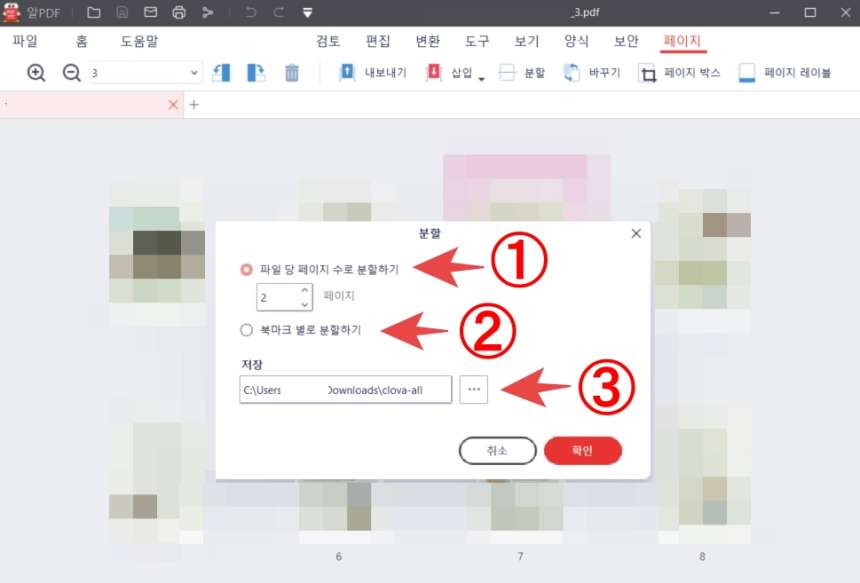
① 파일 당 페이지 수로 분할하기 : 페이지 수를 지정하여 파일을 저장합니다. 예를 들어 100페이지 문서라면 페이지를 10으로 지정하면 10페이지씩 10개 파일로 PDF파일 나누기가 됩니다.
② 북마크 별로 분할하기 : 사용자가 PDF파일에 임의로 북마크를 지정할 수 있으면 지정된 북마크 수로 PDF파일 나누기가 진행됩니다. 예를들어 10개 챕터가 있는 파일에서 챕터 하나당 북마크를 지정하면 10개파일로 분할됩니다. 두 챕터씩 북마크가 되어있다면 5개 파일로 PDF분할이 진행됩니다.
PDF파일 하나로 합치기, 하나의 PDF 여러개 PDF파일 나누기 ALPDF를 통해서 편리하게 진행해 보시기 바랍니다.
꿀뷰 다운로드 빠른 이미지뷰어 무료 설치, 사용법 알아봐요
많은 사진관리할 때 또는 만화뷰어로 사용하는 이미지뷰어는 당연하지만 빠르고 가벼운 뷰어를 선택해야합니다. 반디집 꿀뷰(허니뷰)는 이미지viewer 중에 가장 빠르고 가벼워서 끊김이 없습니
specialdailylife.tistory.com
크롬 다크모드 설정 방법 3단계 정리했어요
눈의 피로를 줄여 주는 크롬 다크모드 설정하는 방법 정리했습니다. 인터넷 검색을 많이 하다 보면 눈의 피로가 심해집니다. 브라우저에서 다크모드를 설정하면 확실히 눈의 부담을 줄일 수 있
specialdailylife.tistory.com
크롬 팝업차단 해제 설정하는 방법 정리했어요
구글 크롬은 기본적으로 팝업창을 차단으로 설정되어 있습니다. 한컴타자연습을 할 때 타자연습창이 팝업창으로 뜨게됩니다. 구글 크롬에서 한컴타자연습을 진행하기 위해 팝업창 해제설정이
specialdailylife.tistory.com



